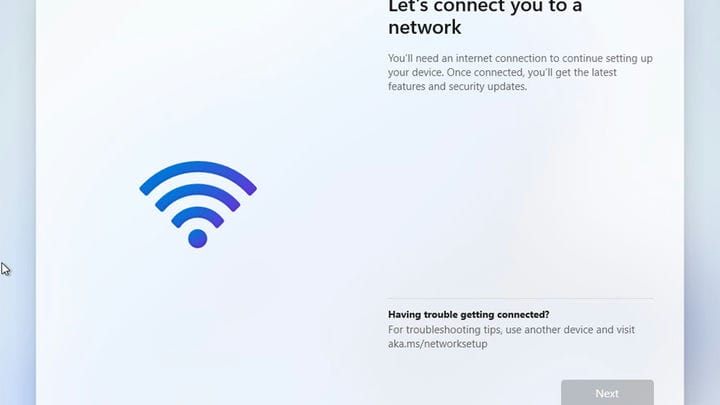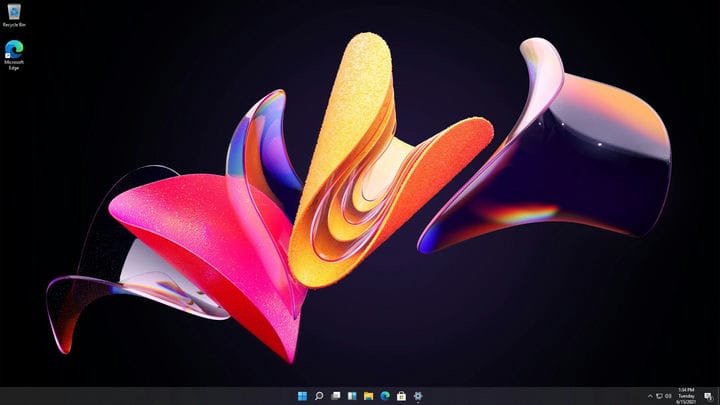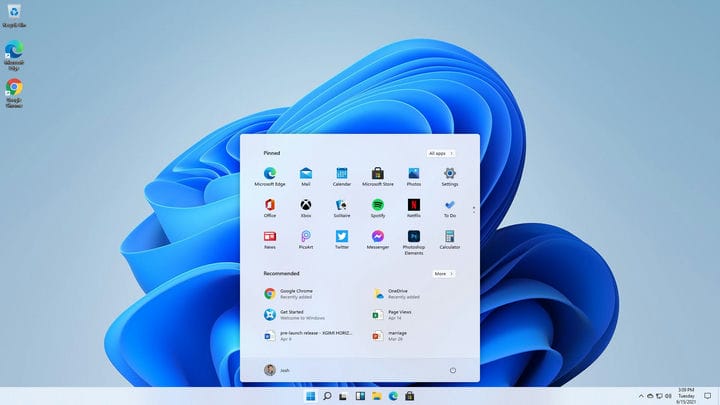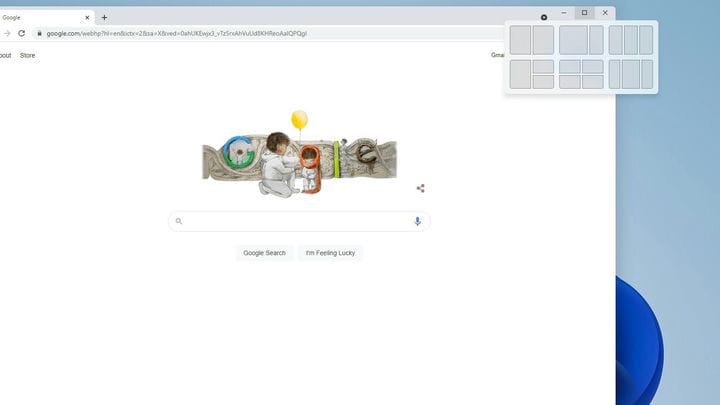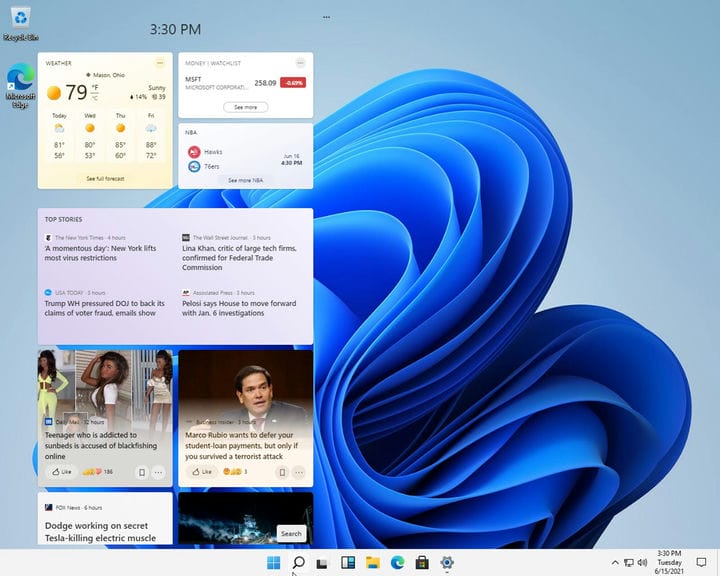Kurz nachdem durchgesickerte Bilder eines Windows 11 -Builds online aufgetaucht waren, gelang es uns, eine funktionierende Kopie des Betriebssystems zu erhalten. Das ist richtig; Wir haben Windows 11 installiert – in einer virtuellen Maschine. Wir sind nicht total verrückt. Und bereit oder nicht, wir haben erste Eindrücke von einem eindeutig unfertigen Betriebssystem.
Keine lokale Anmeldung für Heimanwender
Unter Windows 11 Home bringt Sie das Trennen des Netzwerks nicht mehr zu lokalen Konten.
Ich habe Windows 11 auf zwei verschiedene Arten eingerichtet. Zuerst mit der Option Standard Windows 11 Home, später dann Windows 11 Pro. Während meiner Ersteinrichtung von Windows 11 Home bin ich auf eine überraschende Änderung gestoßen: Microsoft zwingt Home-Benutzer, sich in dieser Edition von Windows mit einem Online-Microsoft-Konto anzumelden. Auch Tricks wie das Trennen des Netzwerks funktionierten nicht. Das lässt Sie nur auf einem Bildschirm stecken, der eine Internetverbindung verlangt.
Leider müssen Heimanwender ein Online-Microsoft-Konto verwenden. Zumindest bei diesem Exemplar könnte sich jedoch immer etwas ändern. Wenn dies jedoch nicht der Fall ist und Sie ein lokales Konto wünschen, müssen Sie sich für Windows 11 Pro entscheiden. Die meisten Laptops und vorgefertigten Computer werden jedoch in der Regel mit der „Home”-Edition von Windows geliefert, daher wird es interessant sein zu sehen, ob Microsoft die Linie hält.
Und was die Aktivierung betrifft, so gelang es mir, Windows 11 sowohl mit einem Windows 7- als auch mit einem Windows 8.1-Schlüssel zu aktivieren. Das ist ein ermutigendes Zeichen für das Upgrade von Benutzern.
Neuer Look der Taskleiste mit neuen, aber eingeschränkten Optionen
Starten Sie Windows 11 und die offensichtlichste Änderung wird Sie sofort treffen. Die Schaltflächen der Taskleiste wurden verschoben. Jetzt finden Sie sie in der Mitte und evozieren einen eher „mobilen Betriebssystem”-Look, um großzügig zu sein, oder vielleicht ein Chrome OS und macOS, das weniger großzügig aussieht.
Nachdem ich mich durch verschiedene Einstellungen gegraben habe, habe ich einige gute Neuigkeiten. Sie können die Schaltflächen der Taskleiste wieder auf die linke Seite verschieben, wenn Sie dies bevorzugen. Und einige schlechte Nachrichten. Wenn Sie es vorziehen, Ihre gesamte Taskleiste an der Seite des Bildschirms zu halten, vielleicht weil Sie einen Ultrawide-Monitor haben, scheint diese Option weg zu sein.
Wie bei Windows 10 finden Sie dunkle Themenoptionen in den Einstellungen zusammen mit mehreren vorinstallierten Hintergrundbildern. Insgesamt fühlt sich der neue Look wie ein Haufen moderner Politur an, ebenso wie die neuen Soundeffekte, die ich als sprudelnd beschreiben würde. Bis ein Fehler dazu führt, dass sie für immer klingeln und ich das Betriebssystem neu starten muss, um meine Ohren zu retten. Das ist, Leute, ein unfertiger Bau, und das sieht man.
Erinnerst du dich an Live Tiles? Die quadratischen und rechteckigen Kacheln, die Microsoft auf Windows Phone eingeführt und dann auf Windows 8 übertragen hat. Auf Windows Phone waren Live-Kacheln eine Offenbarung. Ich mochte sie ehrlich gesagt sehr. Unter Windows 8 waren sie ein Greuel. Jeder hasste sie, sogar dieser Windows Phone-Fan.
Ein Teil des Problems war das Beharren von Windows 8 darauf, den „Startbildschirm” als Vollbild anzuzeigen (wie der Name schon sagt). Windows 8.1 versuchte, das mit besserer Desktop-Unterstützung zu beheben, und der Trend setzte sich durch Windows 10 fort. Aber mit Windows 11 sind Live Tiles weg. Ebenso das „verbundene” Startmenü, das die Taskleiste berührt.
Jetzt ist es ein schwebendes Rechteck, das fast als eigenes Fenster dient. Wenn Sie die Symbole der Taskleiste nach links verschieben, erhalten Sie etwas Bekannteres. Aber trotzdem ist das Startmenü jetzt eine Mischung aus „angehefteten Apps” und empfohlenen Dateien und Ordnern. Wenn Sie auf alle Ihre Apps zugreifen möchten, müssen Sie sich zu ihnen durchklicken.
Der neue Look dürfte umstritten sein. Einige Leute werden es hassen, da bin ich mir sicher. Und das Beste, was Sie tun können, ist, die Dinge nach links zu verschieben. Es wird nicht dasselbe sein, und ich kann keine Optionen zum Anpassen des Startmenüs finden – zumindest noch nicht. Wieder etwas Neues? Abgerundete Ecken an allen Fenstern, vom Startmenü bis zu Programmen, die Sie installieren.
Neue und bessere Windows-Snap-Optionen
Eine Sache, die Windows schon immer gut gemacht hat, ist Windows. Insbesondere die Snap-Funktionen, die erstmals in Windows 7 eingeführt wurden. Und während die Funktion zum Minimieren durch Schütteln mit Windows 10 verschwand, freue ich mich, sagen zu können, dass die Snap-Funktionen in Windows 11 tatsächlich verbessert wurden.
Wenn Sie in Windows 10 ein Fenster in eine Ecke ziehen, erhalten Sie einen schwachen, schwer erkennbaren Rahmen, der anzeigt, wie sich Ihr Fenster beim Loslassen neu verformt. In Windows 11 ändert sich das in einen dunklen Rahmen, der besser zu sehen ist. Es ist eine subtile, aber willkommene Verbesserung.
Sie werden auch eine brandneue Funktion finden, die in die Maximierungsschaltflächen von Windows 11 integriert ist. Öffnen Sie ein Programm, sei es Chrome (natürlich habe ich Chrome heruntergeladen) oder den Datei-Explorer, und klicken Sie mit der rechten Maustaste auf die Maximieren-Schaltfläche. Jetzt finden Sie neue Fangoptionen mit einem Diagramm, das zeigt, wo jedes Fenster endet. Klicken Sie auf eines, und es bewegt Ihr Fenster. Und natürlich wird Windows eine Option zum Aufnehmen eines zweiten Fensters anzeigen.
Die neue Schaltflächendiagrammfunktion hat sogar eine zusätzliche Snap-Größenanpassung, die Windows 10 nicht hatte. Es ist eine Art Schema „2/3 des Bildschirms für ein Fenster und 1/3 für das andere Fenster”. Ich mag es, weil halb und halb nicht immer besser ist.
Das Widget „Neuigkeiten und Interessen” erhält ein Downgrade
Windows 10 hat gerade damit begonnen, ein neues „ News and Interests “ -Widget herauszubringen, und wir haben bereits Bedenken damit, aber irgendwie sieht die Windows 11-Version schlechter aus. Es ist von Anfang an eingebaut, aber passend zu diesem neuen Look des „etwas mobilen Geräts” sind die Grenzen und Hintergründe verschwunden.
Stattdessen schweben die Nachrichten und verunreinigen den Ort. Dann ist es nicht kaputt. Habe ich erwähnt, dass dies ein durchgesickerter und unfertiger Build ist? Ja, nicht alles funktioniert. Ungefähr zur Hälfte des Tests verschwanden die Geschichten und plötzlich bekam das Widget-Fenster einen Hintergrund. Ich habe das Gefühl, dass dieses Widget vor der endgültigen Release-Version viele Änderungen erfahren wird.
Meistens das Gleiche
Wenn Sie wissen möchten, was mir in meinen wenigen Stunden mit Windows 11 am meisten aufgefallen ist, sind all die Dinge, die sich nicht geändert haben. Beginnen Sie zu graben, und Sie werden sehen, dass alles größtenteils gleich ist. Das Einstellungsfeld ist das gleiche, und das Bedienfeld ist es auch. Denn natürlich müssen wir uns immer noch sowohl mit einer modernen Einstellungs-Benutzeroberfläche als auch mit einem alternden Bedienfeld auseinandersetzen.
Der Datei-Explorer sieht keine großen Änderungen, ebenso wenig wie virtuelle Desktops. Leider ist das Aktionsbenachrichtigungszentrum genau dasselbe, was bedeutet, dass es größtenteils nutzlos ist. Und auch die Desktop-Benachrichtigungen haben sich nicht geändert. Im Grunde fühlt sich Windows 11 genauso an wie Windows 10, aber mit einem geskinnten Desktop. Sobald Sie den anfänglichen Schock der Änderungen in der Taskleiste und im Startmenü überwunden haben, ist es schwierig, weitere Unterschiede zu finden.
Und vielleicht ist das das Beste. Sicher ist es verlockend, eine riesige Überholung zu wollen; schließlich ist es Windows 11, nicht Windows 10.5. Aber am Ende des Tages könnten zumindest ein paar kleinere Änderungen am Hauptdesign ein weiteres Windows 8-Fiasko vermeiden.
Vielleicht.